Zarządzanie wieloma witrynami internetowymi WordPress i dbanie o ich aktualność może stanowić wyzwanie. Na szczęście dostępne są doskonałe narzędzia, które sprawiają, że proces ten jest znacznie łatwiejszy w zarządzaniu, nawet w przypadku oddzielnych instalacji WordPress.
Z naszego doświadczenia wynika, że Solid Central to najprostszy sposób na zarządzanie wieloma witrynami. Może usprawnić twój przepływ pracy, zapewnić spójną aktualizację wszystkich witryn i pomóc w utrzymaniu najwyższej wydajności i zabezpieczeń na twoich witrynach internetowych.
W tym artykule pokażemy, jak efektywnie zarządzać wieloma witrynami WordPress za pomocą Solid Central (dawniej iThemes Sync). Postępując zgodnie z naszym przewodnikiem, dowiesz się, jak uprościć zadania związane z zarządzaniem twoją witryną i zapewnić płynne działanie wszystkich instalacji WordPress.
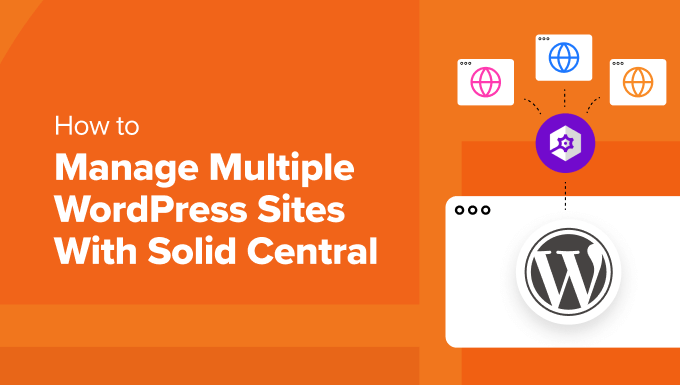
Czym jest Solid Central?
To, że zarządzasz wieloma witrynami internetowymi, nie oznacza, że musisz zacząć korzystać z sieci witryn WordPress. Są one trudne w zarządzaniu, a jeśli jedna witryna zostanie zhakowana lub ulegnie awarii, to wszystkie.
Łatwiejsze może okazać się zarządzanie kilkoma witrynami przy użyciu oddzielnych instalacji WordPressa. Jednak przechodzenie z witryny na witrynę w celu monitorowania ich wszystkich i aktualizowania może być bardzo czasochłonne.
Na szczęście narzędzia do zarządzania WordPressem innych firm mogą ułatwić zarządzanie wszystkimi twoimi witrynami z jednego kokpitu. Pozwalają one wykonywać zadania konserwacyjne bez przełączania się między witrynami internetowymi.
Solid Central (dawniej iThemes Sync) to łatwa w użyciu wtyczka do obsługi WordPress, która umożliwia zarządzanie wieloma witrynami WordPress w jednym kokpicie. Jest to usługa hostowana, co oznacza, że możesz zarządzać swoimi witrynami z poziomu witryny internetowej SolidWP.
Instalacja i konfiguracja Solid Central
Najpierw należy zakupić licencję na witrynie internetowej Solid Central i pobrać wtyczkę. Musisz wybrać płatny plan, który odpowiada liczbie witryn, którymi chcesz zarządzać.
Po zarejestrowaniu się, będziesz mógł pobrać wtyczkę Solid Central z twojego panelu członka na witrynie internetowej SolidWP.
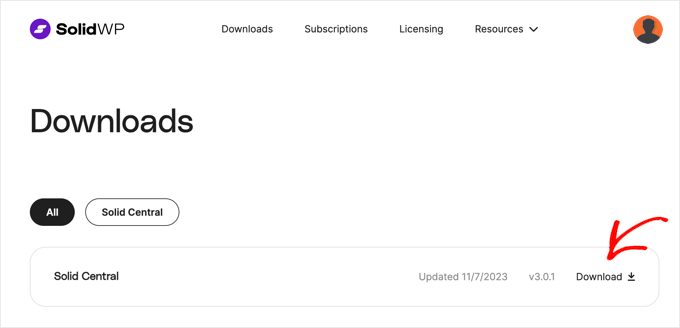
Po pobraniu wtyczki należy ją zainstalować i włączyć na wszystkich witrynach WordPress, którymi chcemy zarządzać. Aby uzyskać więcej informacji, zapoznaj się z naszym przewodnikiem na temat instalacji wtyczki WordPress.
Po włączaniu, pierwszą rzeczą jaką musisz zrobić jest połączenie twojej witryny internetowej z kontem Solid Central.
Po prostu przejdź do Ustawienia ” Solid Central i wpisz swoją nazwę użytkownika i hasło SolidWP.

Upewnij się, że kliknąłeś przycisk “Połącz”, aby zapisać twoje ustawienia.
Następnie należy potwierdzić licencjonowany adres URL witryny.
Przejdź do strony Ustawienia ” Licencjonowanie Solid WP i wpisz adres obecnej, aktualnej witryny internetowej WordPress, którą chcesz dodać do swojego konta SolidWP. Zazwyczaj zostanie on wpiszony automatycznie.
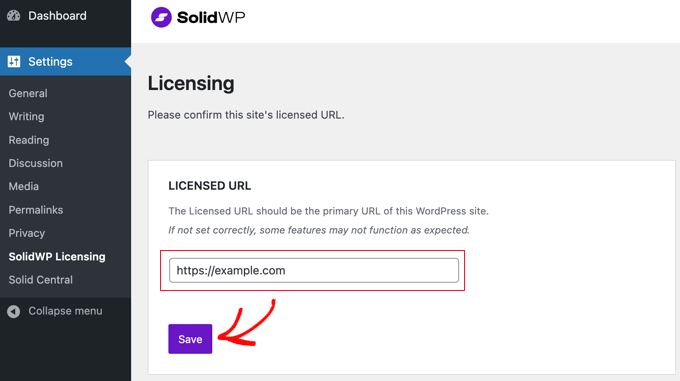
Następnie zostaniesz poproszony o ponowne podanie twojej nazwy użytkownika i hasła SolidWP.
Umożliwi to otrzymywanie automatycznych aktualizacji dla Solid Central.
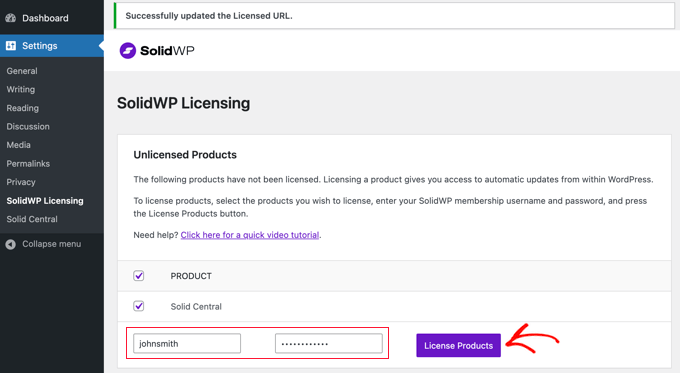
Nie zapomnij kliknąć przycisku “Produkty licencyjne”, aby zapisać twoje ustawienia.
Będziesz musiał powtórzyć ten sam proces na wszystkich witrynach WordPress, którymi chcesz zarządzać z jednego kokpitu.
Zarządzanie wieloma witrynami w Solid Central
Solid Central zapewnia pojedynczy kokpit, w którym można zarządzać wszystkimi aktualizacjami twojej witryny WordPress.
Po zalogowaniu się na twoje konto SolidWP, możesz kliknąć na przycisk “Loguj się do Centralnego”, który pokaże wszystkie dodane witryny.
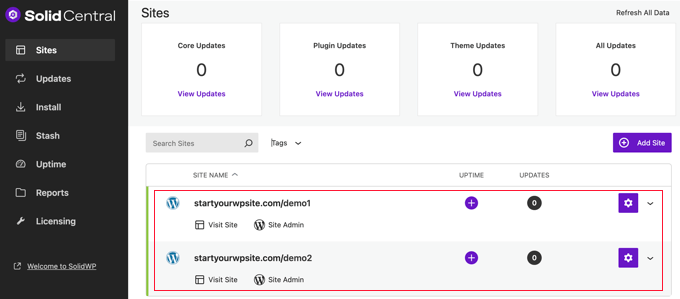
Jeśli jesteś deweloperem WordPress zarządzającym witrynami WordPress dla twoich klientów, możesz ukryć menu administratora Solid Central na witrynie internetowej, podczas gdy zdalnie zarządzasz nią z witryny Solid Central.
Wystarczy wybrać opcję “Ukryj centralną wtyczkę” z menu podręcznego witryny.
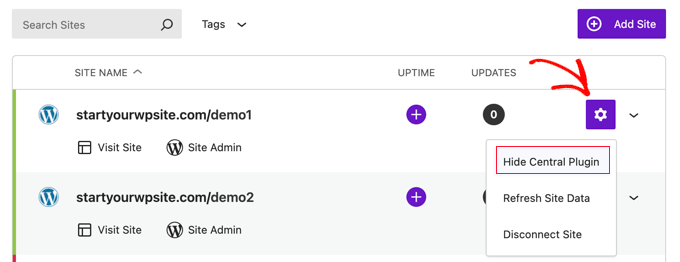
Kliknięcie witryny na liście spowoduje wyświetlenie dodatkowych opcji dla tej witryny.
Zobaczysz wszystkie dostępne aktualizacje do zainstalowania, twoje kopie zapasowe i wiele więcej.

Na przykład, w karcie “Administrator” można zarządzać wtyczkami, motywami, wpisami i stronami, komentarzami, użytkownikami i analizami dla każdej witryny internetowej. Solid Central umożliwia również przeprowadzenie audytu witryny i zarządzanie ustawieniami zabezpieczeń dla każdej witryny.
Powiadomienie, że w górnej części strony znajdują się przydatne przyciski, które pozwalają przejść na daną witrynę WordPress i jej kokpit administratora. Ułatwia to nawigację do twoich witryn internetowych, gdy musisz dodać treść lub przesłać pliki.
Możesz utworzyć kopię zapasową twojej witryny za pomocą Solid Backups (dawniej BackupBuddy), który jest jednym z najlepszych rozwiązań do tworzenia kopii zapasowych WordPress. Po zainstalowaniu go na każdej witrynie internetowej, będziesz mógł tworzyć nowe kopie zapasowe bezpośrednio z Solid Central.
Kolejną wspaniałą funkcją Solid Central jest reagujący na urządzenia mobilne projekt kokpitu. Oznacza to, że możesz zarządzać swoimi witrynami, aktualizować je i tworzyć kopie zapasowe z urządzenia mobilnego.
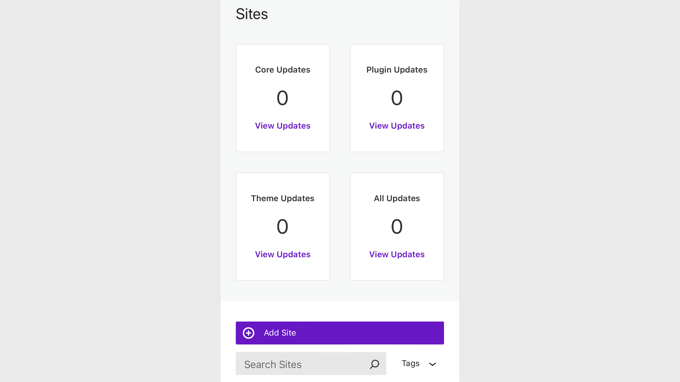
Solid Central zapewnia doskonałe doświadczenie użytkownika dla każdego, kto aktualizuje i tworzy kopie zapasowe wielu witryn WordPress.
Nie pomoże w pisaniu wpisów lub przeskakiwaniu między witrynami bez logowania, ale ułatwia zadania związane z utrzymaniem WordPressa.
Bonus: Gdy nie masz czasu na zarządzanie wieloma witrynami
Jeśli masz napięty harmonogram, znalezienie czasu na zarządzanie wieloma witrynami może być trudne. Zamiast tego możesz wynająć usługę utrzymania witryny internetowej, która wykona pracę za Ciebie, w tym zajmie się kopiami zapasowymi, aktualizacjami, zabezpieczeniami i edycją witryny.
WPBeginner Pro Services oferuje wiele pakietów usług serwisowych WordPress w rewolucyjnych cenach. Monitorujemy twoje witryny internetowe 24/7 i wykonujemy kopie zapasowe w chmurze, aktualizacje motywów i wtyczek, monitorowanie zabezpieczeń, zapewniamy pomoc techniczną w nagłych wypadkach i wiele więcej.

Po prostu wybierz pakiet, który odpowiada Twoim potrzebom, płać za usługi co miesiąc i uwolnij cenny czas na pracę nad innymi aspektami Twojej działalności.
Dzięki usługom WPBeginner Pro można również zatrudnić programistów do dodatkowych usług, takich jak optymalizacja szybkości witryny, naprawa zhakowanej witryny i własny projekt witryny internetowej.
Przewodniki ekspertów dotyczące prowadzenia wielu witryn internetowych WordPress
Mamy nadzieję, że ten poradnik pomógł ci dowiedzieć się, jak zarządzać wieloma witrynami WordPress za pomocą Solid Central. Możesz również zapoznać się z innymi przewodnikami związanymi z prowadzeniem wielu witryn internetowych:
- Słowniczek: Multisite (MU)
- Jak hostować wiele witryn internetowych na jednym serwerze (przewodnik dla początkujących)
- Jak połączyć ze sobą wiele witryn WordPress (3 sposoby)
- Jak udostępniać użytkowników i loginy między wieloma witrynami WordPress
- Jak zarządzać wieloma witrynami WordPress z jednego kokpitu?
- Jak zainstalować i skonfigurować sieć witryn WordPress
- Najlepsze wtyczki WordPress Multisite, których powinieneś używać (wybór eksperta)
- Jak utworzyć WordPress Multisite z różnymi domenami (4 kroki)
- Jak przenieść witrynę z WordPress Multisite do Single Install?
- Jak połączyć dwie witryny WordPress bez utraty SEO?
If you liked this article, then please subscribe to our YouTube Channel for WordPress video tutorials. You can also find us on Twitter and Facebook.





Prajwal Shewatkar
I’ve been using WordPress Multisite for years now. I know it is complex for beginners. I’d definitely give this plugin a try to see if I can replace the WordPress Multisite. Thanks.
WPBeginner Support
You’re welcome!
Admin
Mrteesurez
I should not forget to ask this: What is the different between Solid central and Cpanel Softaculous ?
Can Solid central used to manage WordPress sites from different hosting ?
WPBeginner Comments
Solid Central is a third party service, and for managing WordPress websites. Cpanel and Softaculous are tools that run on the server, and can help with installing WordPress on a host.
Yes, Solid Central can be used to manage websites from different hosting companies.
Moinuddin Waheed
This is one of the painful area for agencies to manage multiple wordpress installations and make timely updates.
This plugin seems very promising to help relieve this task of taking care of multiple wordpress websites.
I will explore this plugin to find out whether it suits my needs.
Matthew
Can we use a plugin like this to keep two wordpress sites in sync if using a cloudflare load balancer? I am looking for such a plugin.
WPBeginner Support
This would be more for keeping plugins and maintenance tasks up to date. If you want content like posts synced between sites then you would want to look for a plugin like WP RSS Aggregator.
Admin